Win10系统在“照片”应用磁贴上显示指定图片的方法
时间:2017-04-06 来源:互联网 浏览量:
在Win10系统中“照片”应用被设定成默认的图片查看器,相信已经的应用也会越来越广泛,今天小编要分享的是让开始菜单中照片应用显示图片的方法。
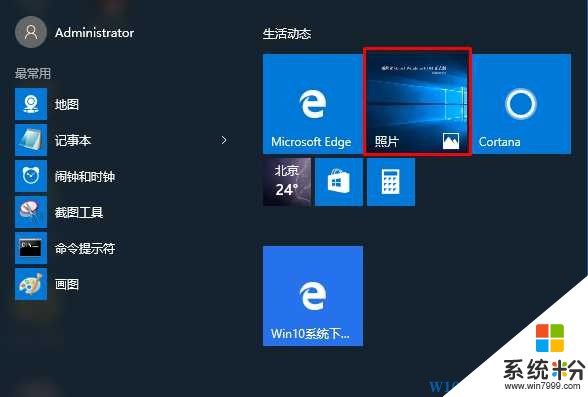
一般来说你使用照片查看图片,默认会直接显示,不过我们也可以自己指定一张图片设置为照片应用磁贴。
操作方法:
1、打开照片应用,然后点击左上角的 三横 按钮,接下来下方点击“设置”;
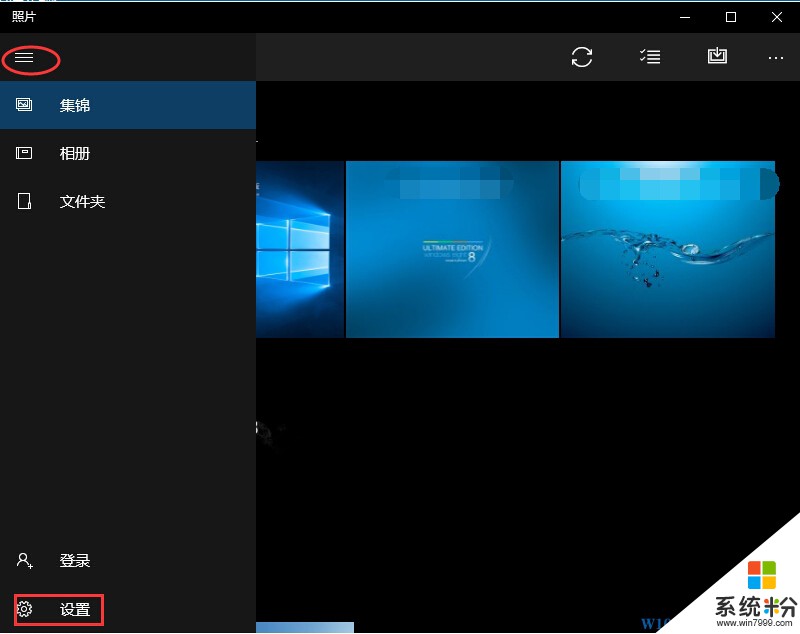
2、然后在磁贴外 选择单张照片 ,然后点击选择照片;
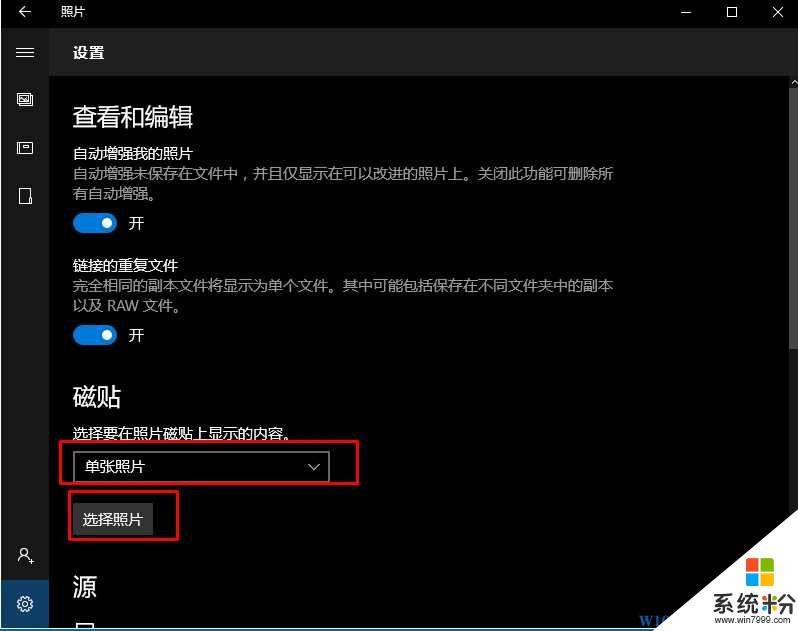
3、勾选一张你要选用的照片或图片;
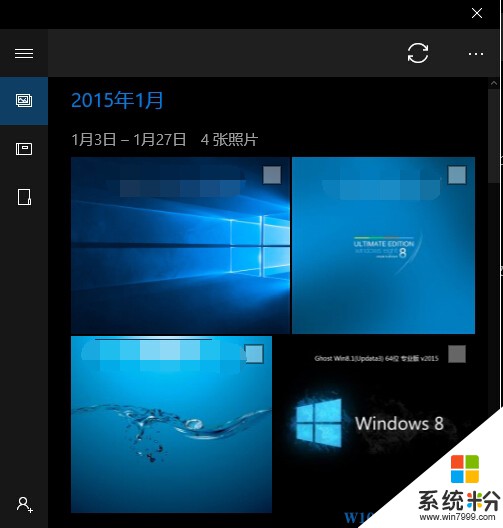
4、这时我们再回到开始菜单,可以看到照片应用已经使用你指定的图片显示了。
Win10系统的开始菜单放置着很多磁贴,大家可以按自己的需求去美化设置,上面就是一个很好的例子。
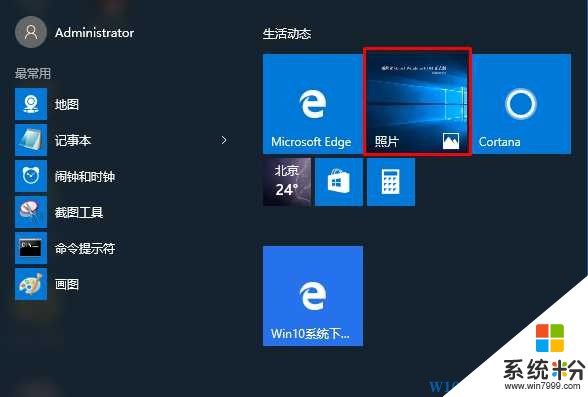
一般来说你使用照片查看图片,默认会直接显示,不过我们也可以自己指定一张图片设置为照片应用磁贴。
操作方法:
1、打开照片应用,然后点击左上角的 三横 按钮,接下来下方点击“设置”;
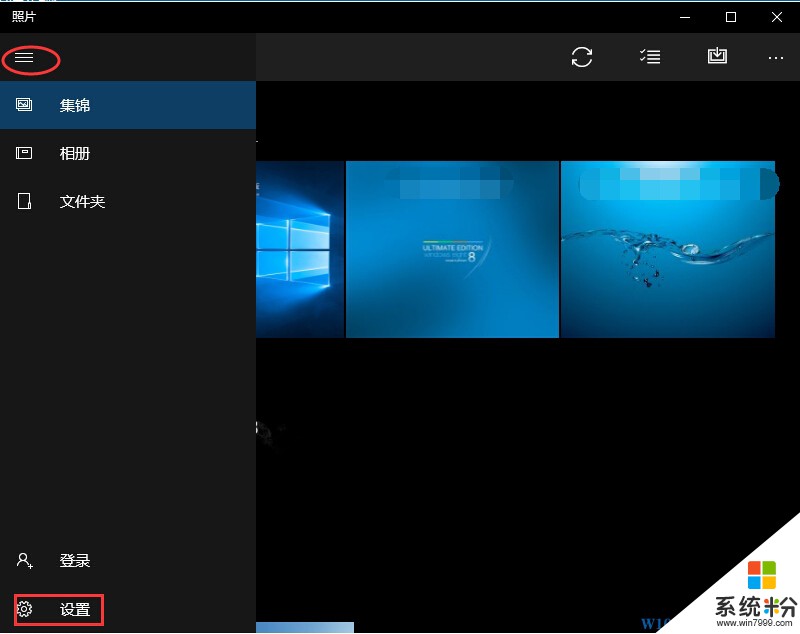
2、然后在磁贴外 选择单张照片 ,然后点击选择照片;
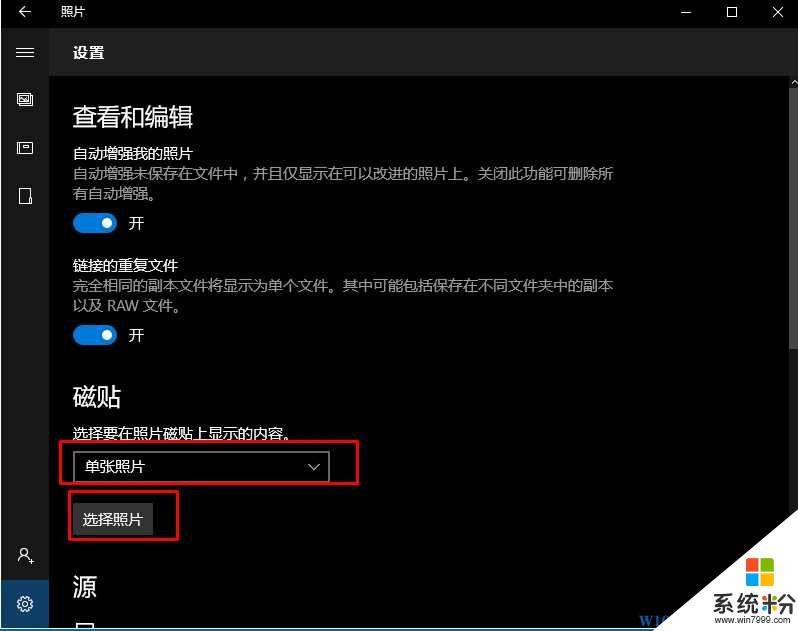
3、勾选一张你要选用的照片或图片;
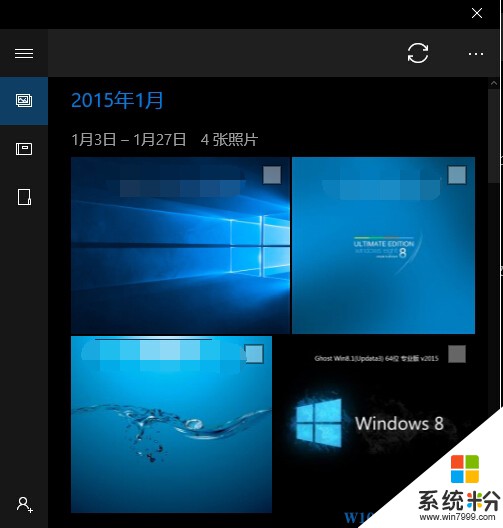
4、这时我们再回到开始菜单,可以看到照片应用已经使用你指定的图片显示了。
Win10系统的开始菜单放置着很多磁贴,大家可以按自己的需求去美化设置,上面就是一个很好的例子。
我要分享:
相关教程
- ·如何让Win10照片磁贴不显示照片?防止隐私照片展示
- ·Win10不想让照片磁帖显示照片该怎样设置? Win10不想让照片磁帖显示照片设置的方法有哪些?
- ·Win10系统让文件夹图标显示你指定的图片!
- ·Win10系统照片应用设置默认图片文件夹的方法
- ·Win10系统照片如何显示备注?win10照片显示备注信息的设置方法!
- ·win10如何显示照片缩略图?win10缩略图不显示图片的解决方法!
- ·桌面文件放在d盘 Win10系统电脑怎么将所有桌面文件都保存到D盘
- ·管理员账户怎么登陆 Win10系统如何登录管理员账户
- ·电脑盖上后黑屏不能唤醒怎么办 win10黑屏睡眠后无法唤醒怎么办
- ·电脑上如何查看显卡配置 win10怎么查看电脑显卡配置
win10系统教程推荐
- 1 电脑快捷搜索键是哪个 win10搜索功能的快捷键是什么
- 2 win10系统老是卡死 win10电脑突然卡死怎么办
- 3 w10怎么进入bios界面快捷键 开机按什么键可以进入win10的bios
- 4电脑桌面图标变大怎么恢复正常 WIN10桌面图标突然变大了怎么办
- 5电脑简繁体转换快捷键 Win10自带输入法简繁体切换快捷键修改方法
- 6电脑怎么修复dns Win10 DNS设置异常怎么修复
- 7windows10激活wifi Win10如何连接wifi上网
- 8windows10儿童模式 Win10电脑的儿童模式设置步骤
- 9电脑定时开关机在哪里取消 win10怎么取消定时关机
- 10可以放在电脑桌面的备忘录 win10如何在桌面上放置备忘录
最新win10教程
- 1 桌面文件放在d盘 Win10系统电脑怎么将所有桌面文件都保存到D盘
- 2 管理员账户怎么登陆 Win10系统如何登录管理员账户
- 3 电脑盖上后黑屏不能唤醒怎么办 win10黑屏睡眠后无法唤醒怎么办
- 4电脑上如何查看显卡配置 win10怎么查看电脑显卡配置
- 5电脑的网络在哪里打开 Win10网络发现设置在哪里
- 6怎么卸载电脑上的五笔输入法 Win10怎么关闭五笔输入法
- 7苹果笔记本做了win10系统,怎样恢复原系统 苹果电脑装了windows系统怎么办
- 8电脑快捷搜索键是哪个 win10搜索功能的快捷键是什么
- 9win10 锁屏 壁纸 win10锁屏壁纸设置技巧
- 10win10系统老是卡死 win10电脑突然卡死怎么办
